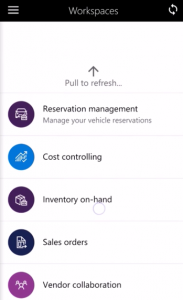發票核准行動工作區
重要注意事項
財務和營運 (Dynamics 365) 行動應用程式與平台方法已被取代。 如需詳細資訊,請參閱已移除或已取代的平台功能。
本文提供有關發票核准行動工作區的資訊。 此工作區提供已透過廠商發票抬頭工作流程指派給您的發票清單。
此行動工作區旨在與財務和營運行動應用程式一起使用。
概觀
發票核准行動工作區允許應付帳款文員和經理查看已指派給他們的發票,作為廠商發票抬頭工作流程的一部分。 您可以查看發票資訊,甚至是明細和指派詳情,以幫助您做出明智的核准決策。 在工作區中,您可以採取措施在工作流程中移動發票。
先決條件
在您可以使用此行動工作空間之前,必須滿足以下先決條件。
| 先決行件 | 角色 | 說明 |
|---|---|---|
| Microsoft Dynamics 365 Finance 必須部署在您的組織中。 | 系統管理員 | 請參閱部署示範環境。 |
| 必須發佈發票核准行動工作區。 | 系統管理員 | 請參閱發佈行動工作區。 |
下載並安裝行動應用程式
下載並安裝財務和營運行動應用程式:
登入行動應用程式
在您的行動裝置上啟動應用程式。
輸入您的 Microsoft Dynamics 365 URL。
第一次登入時,系統會提示您輸入使用者名稱和密碼。 輸入您的認證。
登入後,將顯示公司的可用工作區。 請注意,如果您的系統管理員稍後發佈新工作區,您將必須重新整理行動工作區清單。
使用發票核准行動工作區核准發票
- 在您的行動裝置上,選取發票核准工作區。
- 選取已由廠商發票抬頭工作流程指派給您的發票。
- 在發票明細頁面,查看發票抬頭資訊,例如廠商和日期資訊。
- 選取發票上的一行以在發票明細詳情檢視表中查看有關它的更多詳情。
- 在發票明細詳情檢視表,選取分佈顯示明細分佈。 在這裡,您可以查看發票明細的會計。 顯示的資訊包括財務維度和主科目。
- 在發票詳情頁面,選取分佈顯示所有分佈。 在這裡,您可以查看整個發票的會計。 顯示的資訊包括財務維度和主科目。
- 選取附件查看附在發票上的任何附註或檔案。
- 在發票明細頁面,選取適當的工作流程動作以完成您的審核過程。
- 選取完成。